
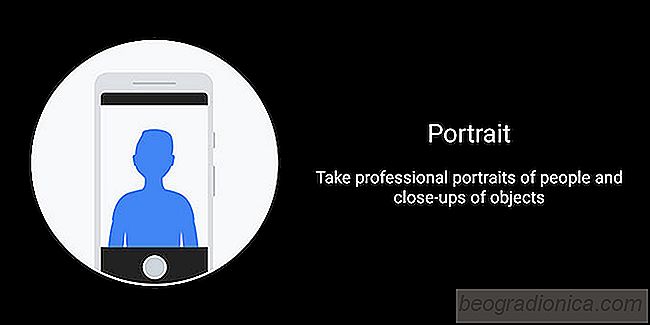
Les versions modifi├®es de l'application Appareil photo Google ont activ├® les fonctionnalit├®s Pixel uniquement sur - T├®l├®phones Pixel. Par exemple, Camera HDR + est un port de l'application officielle de l'appareil photo qui ajoute des retouches de films et de visages ├Ā des appareils autres que des pixels. Une autre fonctionnalit├® Pixel uniquement dans l'application Appareil photo est le mode Portrait. C'est exactement la m├¬me chose que les utilisateurs d'iPhone, sauf qu'ils ont besoin d'acheter un iPhone 7/7 Plus, ou un mod├©le plus r├®cent. Google a ajout├® la fonctionnalit├® aux t├®l├®phones Pixel via un logiciel. Vous pouvez obtenir le mode Portrait sur un Nexus 6P ou un Nexus 5X avec Camera NX.
Camera NX est une autre version de l'application officielle Camera. Cette version particuli├©re peut ajouter le mode portrait au Nexus 6P et au Nexus 5X ├Ā condition qu'ils utilisent Oreo. Les utilisateurs avec d'autres appareils ex├®cutant Oreo ont ├®galement ├®t├® en mesure d'utiliser le mode portrait en utilisant cette application, mais il n'y a pas de liste d├®finitive de quels autres appareils seront en mesure d'utiliser le mode portrait apr├©s l'installation de Camera NX. Si vous voulez l'essayer sur votre appareil, assurez-vous que vous utilisez Oreo.
T├®l├®chargez l'apk de Camera NX et chargez-le. Ouvrez le tiroir de votre application et il devrait appara├«tre comme une application distincte, c'est-├Ā-dire qu'il ne remplacera pas l'application Cam├®ra par d├®faut de votre t├®l├®phone.
Ouvrez Camera NX et appuyez sur l'ic├┤ne hamburger en haut ├Ā gauche. Dans le tiroir de navigation, s├®lectionnez "Portrait". Passez ├Ā la cam├®ra avant, centrez-vous dans le viseur de la cam├®ra et appuyez sur le bouton de capture. Donnez ├Ā l'application quelques secondes pour traiter la photo. C'est assez rapide et le traitement prend moins de temps qu'une photo HDR ├Ā traiter.

Ouvrez l'application Photos et toutes les photos de portrait appara├«tront avec un badge montrant qu'il y a deux photos. Appuyez sur une photo pour l'afficher. Les r├®sultats sont plut├┤t bons et il est dommage qu'Apple insiste pour que les utilisateurs mettent ├Ā niveau leur mat├®riel quand vous pouvez obtenir le mode Portrait sur un iPhone non pris en charge.
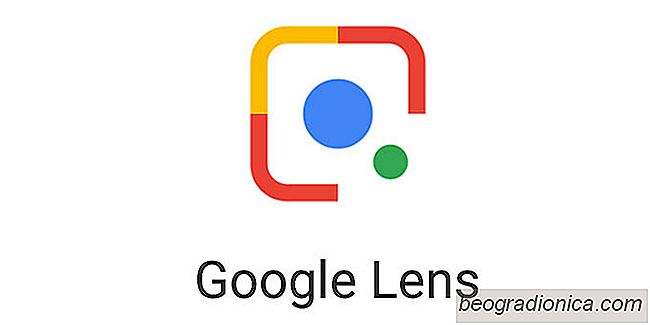
Comment utiliser Google Lens pour identifier les objets dans les photos
Google Lens est une fonctionnalit├® int├®ressante annonc├®e par Google pour les appareils Pixel l'ann├®e derni├©re. Il s'agit d'une fonction de num├®risation de photos sophistiqu├®e qui identifie les ├®l├®ments de vos photos et fournit des informations suppl├®mentaires ├Ā leur sujet. La fonctionnalit├® est destin├®e ├Ā aider ├Ā identifier les b├ótiments importants, ou des points de rep├©re, mais aussi, semble-t-il, travaille avec des livres et d'autres objets pour fournir des informations contextuelles.
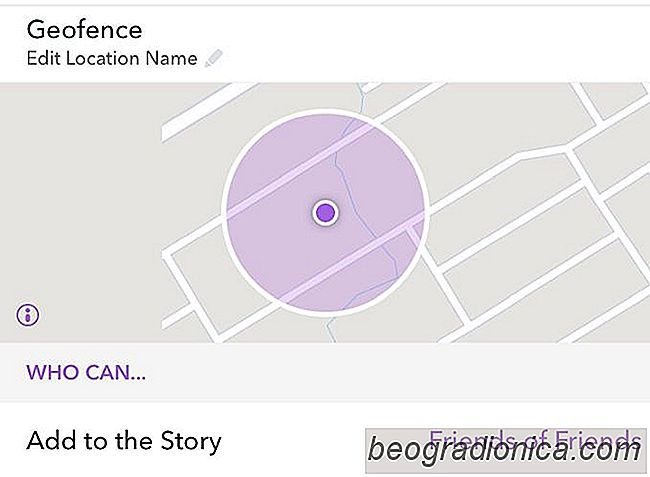
Comment cr├®er une histoire g├®olocalis├®e sur Snapchat
Les histoires g├®olocalis├®es sur Snaphat est une fonctionnalit├® qui vous permet de cr├®er des histoires qui ne sont visibles que par les internautes dans un param├©tre g├®ographique. Les personnes situ├®es dans l'emplacement g├®olocalis├® peuvent afficher et ajouter des accrochages ├Ā l'histoire. Il est destin├® ├Ā cibler des ├®v├®nements.